抖音電腦版怎麼直播-抖音電腦版怎麼上傳影片?
php小編小新帶您了解抖音電腦版直播和上傳影片的方法。隨著抖音的火爆,許多用戶想在電腦上進行直播或上傳影片。但是,抖音官方並沒有推出電腦版軟體。不過,透過模擬安卓系統或使用第三方工具,就能輕鬆實現在電腦上直播和上傳影片的操作。接下來,讓我們詳細了解如何操作吧!

一、抖音電腦版怎麼直播
抖音是由位元組跳動公司推出的短影片分享平台,於2016年9月正式上線。它以其獨特的內容形式和創新的用戶體驗迅速走紅,成為全球最受歡迎的社交媒體應用程式之一。抖音的核心特點是使用者可以透過拍攝和編輯15秒的短影片來展示自己的才藝、生活和創意。
UGC模式:抖音採用使用者生成內容(UGC)模式,讓使用者成為平台內容的創造者與傳播者。用戶可以上傳自己的短視頻,與粉絲互動,並與其他用戶分享他們的短片。這種模式不僅提高了用戶參與度和忠誠度,同時也為品牌和企業提供了更多的行銷機會。抖音直播應運而生,以下就讓我們來看看抖音直播要怎麼操作吧~
第一步
先打開你的行動端或pc端的抖音
第二步
點擊軟體中下方我的,在點擊右上方的三條線圖示。

第三步
找到「創作者服務中心」點擊進入頁面
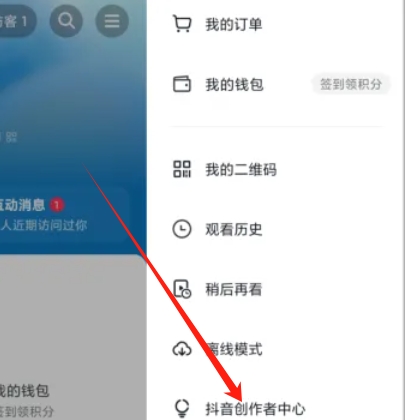
第四步
點擊「開始直播」功能進行操作,如果是使用電腦直播,請將彈窗中的連結複製後貼上至電腦瀏覽器中,完成此步需要安裝對呀的直播助手

第五步
下載安裝完成直播助理軟體後,點擊「抖音短視頻

第六步
跳轉登入後,選擇本人的抖音帳號經行掃碼登陸即可
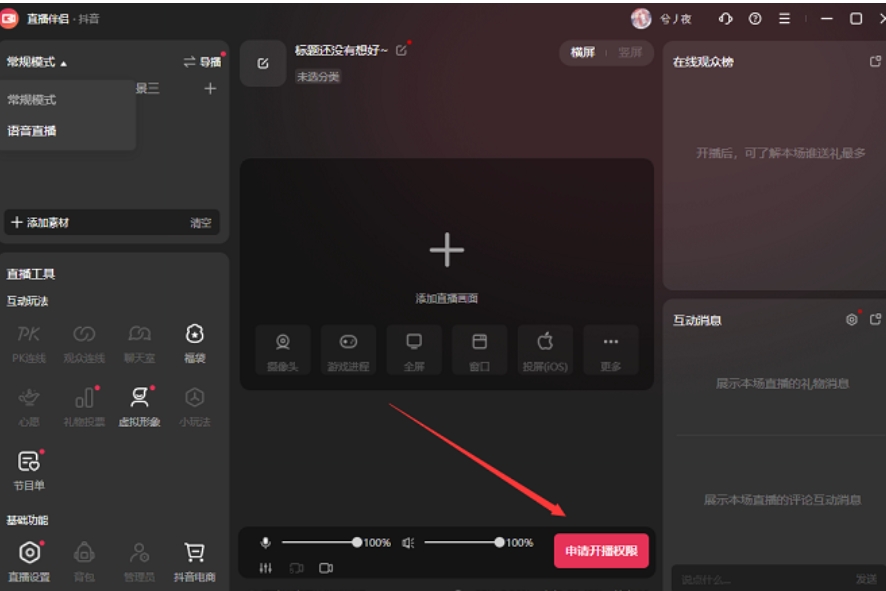
第七步
進入直播頁面後點選新增素材,開始進行參數調整

第八步
在添加素材窗口,根據需求選擇直播的窗口模式,添加圖片、虛擬形像玩法,另外,、常規模式選項中可以選擇語音直播或者是視頻直播模式哦。

二、抖音電腦版怎麼上傳影片
第一步
先開啟抖音pc端,找到有「投稿」選項,點選進入頁面
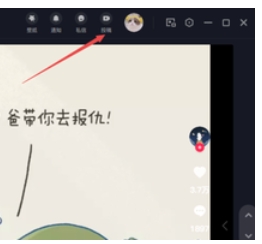
第二步
然後再電腦裡找到想要上傳的視頻,點擊上傳啊發布視頻,平台將會自動跳轉至網頁創作服務平台。
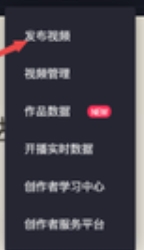
第三步
完善作品描述與作品封面後
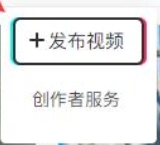

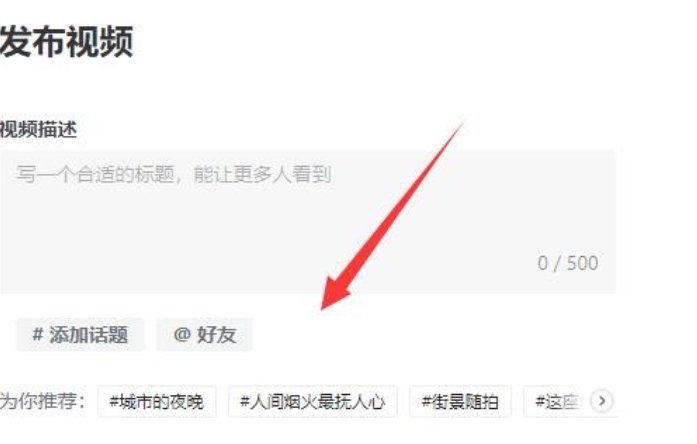
第四步
選擇發布,點擊發布即可完成上傳

以上是抖音電腦版怎麼直播-抖音電腦版怎麼上傳影片?的詳細內容。更多資訊請關注PHP中文網其他相關文章!

熱AI工具

Undresser.AI Undress
人工智慧驅動的應用程序,用於創建逼真的裸體照片

AI Clothes Remover
用於從照片中去除衣服的線上人工智慧工具。

Undress AI Tool
免費脫衣圖片

Clothoff.io
AI脫衣器

Video Face Swap
使用我們完全免費的人工智慧換臉工具,輕鬆在任何影片中換臉!

熱門文章

熱工具

記事本++7.3.1
好用且免費的程式碼編輯器

SublimeText3漢化版
中文版,非常好用

禪工作室 13.0.1
強大的PHP整合開發環境

Dreamweaver CS6
視覺化網頁開發工具

SublimeText3 Mac版
神級程式碼編輯軟體(SublimeText3)
 外國女子表情包大全
Jul 15, 2024 pm 05:48 PM
外國女子表情包大全
Jul 15, 2024 pm 05:48 PM
外國女人表情包有哪些?近期有個外國女人的表情包在網路上非常火,相信很多小夥伴在刷影片時都會遇見,下面小編就來給大家分享幾個對應的表情包,感興趣的快來看看吧。外國女子表情包大全
 位元組跳動剪映推出 SVIP 超級會員:連續包年 499 元,提供多種 AI 功能
Jun 28, 2024 am 03:51 AM
位元組跳動剪映推出 SVIP 超級會員:連續包年 499 元,提供多種 AI 功能
Jun 28, 2024 am 03:51 AM
本站6月27日訊息,剪映是由位元組跳動旗下臉萌科技開發的一款影片剪輯軟體,依託於抖音平台且基本面向該平台用戶製作短影片內容,並相容於iOS、安卓、Windows 、MacOS等作業系統。剪映官方宣布會員體系升級,推出全新SVIP,包含多種AI黑科技,例如智慧翻譯、智慧劃重點、智慧包裝、數位人合成等。價格方面,剪映SVIP月費79元,年費599元(本站註:折合每月49.9元),連續包月則為59元每月,連續包年為499元每年(折合每月41.6元) 。此外,剪映官方也表示,為提升用戶體驗,向已訂閱了原版VIP
 已老實求放過梗介紹
Jul 17, 2024 am 05:44 AM
已老實求放過梗介紹
Jul 17, 2024 am 05:44 AM
已老實求放過梗是什麼意思? 「已老實求放過」作為一個網絡流行語,源自於一系列關於商品價格上調引發的幽默討論,這一表達現多用於自嘲或調侃情境中,意指個體面對特定情形(如壓力、調侃或玩笑)時,感覺自己無力反抗或辯駁,下面就跟著小編一起來看看這個梗的介紹吧。已老實求放過梗介紹來源:已老實求放過這個梗起源於“給你加個準時寶就老實了”,後來演變為“利群漲兩塊就老實了”和“冰紅茶漲一塊就老實了」。網友大呼“已老實求降價”,最後發展為“已老實求放過”且有表情包誕生。用處:用於在破防的時候或無可奈何,甚至是自我
 小弟膜拜膜拜你表情包大全
Jul 15, 2024 am 11:25 AM
小弟膜拜膜拜你表情包大全
Jul 15, 2024 am 11:25 AM
小弟膜拜膜拜你表情包有哪些?小弟膜拜膜拜你表情包源於網絡博主何丟丟不走丟創作的“大哥與小弟系列”,在該系列中,小弟面對難題時大哥及時相助,隨後小弟便會用這句台詞表達極度崇拜和感激之情,形成了風趣又不失恭敬的網梗,下面就跟著小編一起來欣賞一下表情包吧。小弟膜拜膜拜你表情包大全
 紅溫梗意義介紹
Jul 12, 2024 pm 03:39 PM
紅溫梗意義介紹
Jul 12, 2024 pm 03:39 PM
紅溫是什麼梗?紅溫梗源自電競圈,特別指前《英雄聯盟》職業選手Uzi在比賽緊張或激動時臉部變紅的現象,成為網路上描述人因激動,焦慮而滿臉通紅的趣味表達,下面就跟著小編一起來看看這個梗的具體介紹吧。紅溫梗意義介紹「紅溫」作為一個網絡梗,源自於電競領域的直播文化,特別是與《英雄聯盟》(LeagueofLegends)相關的社區。這個梗初始是用來描述前職業選手Uzi(簡自豪)在比賽中的一個特徵現象。 Uzi在比賽時,因為緊張、專注或情緒激動,臉部會變得異常紅潤,這一狀態被觀眾戲謔地比喻為遊戲內英雄“蘭博
 因為他善梗介紹
Jul 16, 2024 pm 08:59 PM
因為他善梗介紹
Jul 16, 2024 pm 08:59 PM
因為他善梗是什麼意思?相信有不少的小夥伴都有看到有很多短視頻評論區裡有這麼一句評論吧,那這因為他善是什麼意思呢,那今天小編就為大家帶來了因為他善梗介紹,還不清楚的小夥伴快來一起看看吧。因為他善梗介紹來源:「因為他善」這個梗源自網絡,特別是短視頻平台如抖音上的一個熱梗,與知名相聲演員郭德綱的一個段子有關。在這個段子裡,郭德綱以幽默的方式列舉了幾種不做某事的理由,每一條理由的結尾都是“因為他善”,形成了一個詼諧的邏輯閉環,實際上並沒有直接的因果關係,而是無厘頭的搞笑表達。熱梗:例如,「會做的我不
 寢室哪有冷氣是什麼梗
Jul 11, 2024 pm 07:36 PM
寢室哪有冷氣是什麼梗
Jul 11, 2024 pm 07:36 PM
寢室哪有冷氣是什麼梗? 「寢室哪有空調」這個網梗,源自學生群體對宿舍缺乏空調這一生活現狀的詼諧吐槽,透過誇張與自嘲的方式,表達了在炎炎夏日里對涼爽舒適環境的渴望與現實條件的反差,下面就跟著小編一起來看看這個梗的介紹吧。寢室哪有空調是什麼梗來源:「寢室哪有空調」這個梗來自於校園生活的一種調侃,特別是針對那些住宿條件較為基礎、未配備空調的學校寢室環境。它反映出學生對於改善住宿條件,特別是在炎炎夏天對空調需求的渴望。這個梗在網路上流傳,常用於學生之間的交流,用來幽默地表達對炎熱天氣下沒有空調的無奈和
 對齊一下顆粒度梗介紹
Jul 16, 2024 pm 12:36 PM
對齊一下顆粒度梗介紹
Jul 16, 2024 pm 12:36 PM
對齊一下顆粒度梗是什麼意思? 「對齊一下顆粒度」它最初出現在電影《年會不能停!》中,由演員大鵬在一次採訪中提出,那麼下面就一起來看看具體發生了什麼,希望能給大家帶來幫助。對齊一下顆粒度梗介紹【對齊一下顆粒度】這個詞組並不是標準英語或專業術語,而是特定情境下的一種職場黑話。職場黑話的意思是兩方資訊同步一下,形成共同認知。電影中指的是要讓所有細節讓雙方都知道。






